Sind Sie beim Durchsuchen Ihrer Fotos AAE-Datei Keine Panik, wir sind hier, um Ihnen zu helfen, diesen Dateityp zu verstehen und Sie beim Öffnen oder Konvertieren in das JPEG-Format .
Die AAE-Datei verstehen
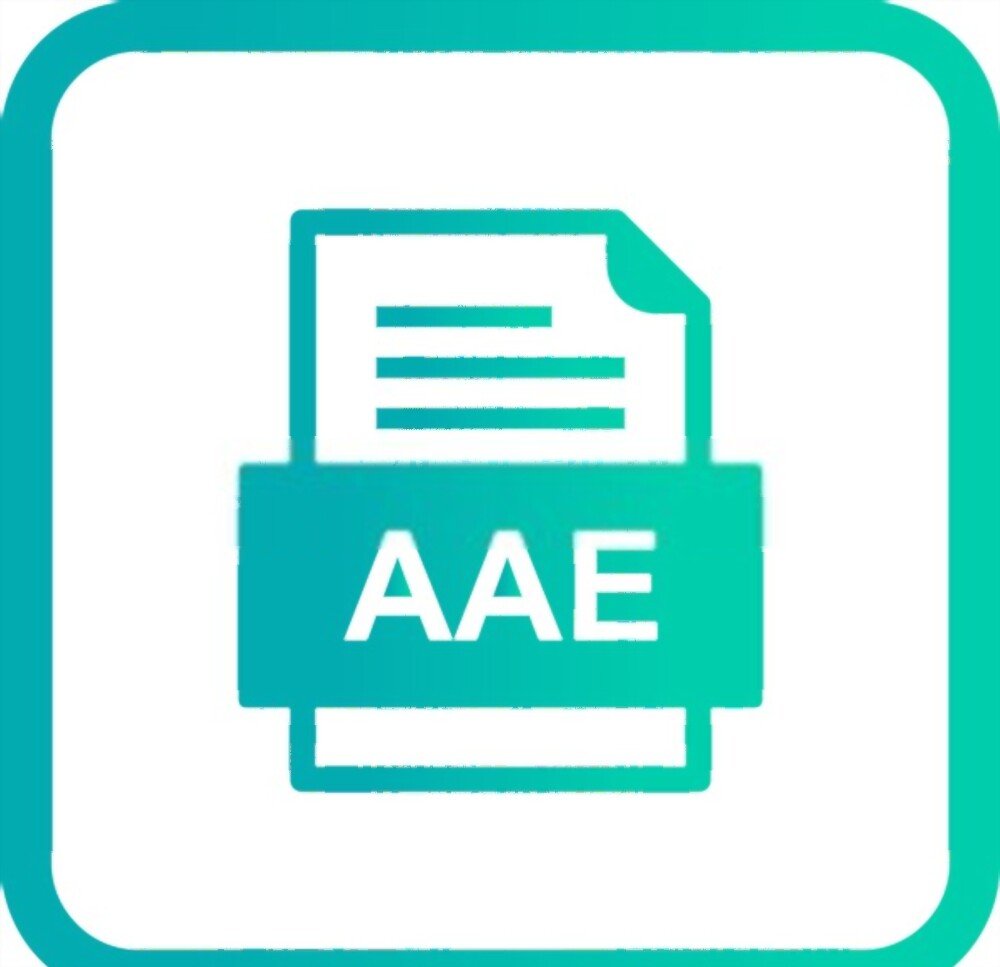 Eine AAE-Datei Apple erstellte Hilfsdatei , die Informationen über an einem Bild vorgenommene Änderungen enthält. Wenn Sie ein Foto auf Ihrem iPhone oder iPad bearbeiten, werden diese Änderungen in einer separaten AAE-Datei gespeichert, während das Originalbild unverändert bleibt. Dieses System ermöglicht es Ihnen, das Original beizubehalten und gleichzeitig über eine modifizierte Version des Bildes zu verfügen.
Eine AAE-Datei Apple erstellte Hilfsdatei , die Informationen über an einem Bild vorgenommene Änderungen enthält. Wenn Sie ein Foto auf Ihrem iPhone oder iPad bearbeiten, werden diese Änderungen in einer separaten AAE-Datei gespeichert, während das Originalbild unverändert bleibt. Dieses System ermöglicht es Ihnen, das Original beizubehalten und gleichzeitig über eine modifizierte Version des Bildes zu verfügen.
Die Verknüpfung zwischen der AAE-Datei und dem Originalbild

Die AAE -Datei ist mit dem Originalbild mit ihrem Namen verknüpft. Wenn das Originalbild beispielsweise "img_001.jpeg" heißt, trägt die zugehörige AAE -Datei den Namen "img_001.aae". Wenn Sie das Foto auf Ihrem iPhone oder iPad visualisieren, werden die in der AAE -Datei aufgezeichneten Änderungen automatisch auf das Originalbild angewendet.
Öffnen Sie eine AAE-Datei
Die AAE-Datei ist kein Bild und kann daher nicht mit herkömmlicher Bildbetrachtungssoftware geöffnet werden. Sie können jedoch weiterhin Änderungen am Originalbild auf Ihrem iPhone oder iPad anzeigen, da die Informationen in der AAE-Datei automatisch übernommen werden.
Übertragen Sie Änderungen auf einen Computer

Wenn Sie Änderungen an einem Bild auf einen Computer übertragen , gehen Sie wie folgt vor:
- Öffnen Sie die Fotos-App auf Ihrem iPhone oder iPad.
- Wählen Sie das bearbeitete Foto aus.
- Drücken Sie das Symbol "Share" unten links auf dem Bildschirm.
- Wählen Sie "als JPEG -Datei speichern" oder "Exportieren Sie als JPEG -Datei".
- Übertragen Sie das neue JPEG-Bild per AirDrop, E-Mail oder einer anderen Dateiübertragungsmethode auf Ihren Computer.
Dieser Artikel könnte Ihnen gefallen: iPhone Datei-Explorer – Ein Tool, das Ihnen das Leben unter iOS erleichtert!
Konvertieren Sie die AAE-Datei in JPEG
Es ist nicht möglich, eine AAE-Datei direkt in JPEG zu konvertieren , da die AAE-Datei kein Bild, sondern nur Informationen über an einem Bild vorgenommene Änderungen enthält. Um ein JPEG-Bild mit den vorgenommenen Änderungen zu erhalten, müssen Sie die oben beschriebenen Schritte ausführen, um das bearbeitete Bild von Ihrem iPhone oder iPad zu exportieren.
Löschen Sie eine AAE-Datei

Wenn Sie keine Änderungen mehr an einem Bild benötigen und die zugehörige AAE-Datei löschen möchten, gehen Sie wie folgt vor:
- Verbinden Sie Ihr iPhone oder iPad über ein USB-Kabel mit Ihrem Computer.
- Öffnen Sie einen Datei-Explorer auf Ihrem Computer.
- Greifen Sie auf Ihrem Apple -Gerät auf den Ordner "DCIM" zu.
- Suchen Sie die AAE-Dateien, die Sie löschen möchten.
Lesen Sie auch: Android oder iOS: Welches bietet das beste mobile Spielerlebnis?
FAQs
1. Was führt dazu, dass AAE-Dateien auf meinem iPhone oder iPad erstellt werden?
AAE-Dateien werden automatisch auf Apple-Geräten wie iPhones und iPads erstellt, wenn Sie ein Bild mit der nativen Fotos-App bearbeiten. Bearbeitungen wie Zuschneiden, Helligkeitsanpassung oder Drehung werden in einer separaten AAE-Datei gespeichert, um das Originalbild intakt zu halten.
2. Können wir die Erstellung von AAE-Dateien beim Bearbeiten von Fotos verhindern?
Es ist nicht möglich, die Erstellung von AAE-Dateien zu verhindern, wenn Sie Fotos mit der nativen Fotos-App auf Ihrem iPhone oder iPad bearbeiten. Wenn Sie jedoch zum Bearbeiten Ihrer Bilder eine Fotobearbeitungs-App eines Drittanbieters verwenden, werden keine AAE-Dateien erstellt. Diese Anwendungen speichern Änderungen im Allgemeinen direkt im Bild, ohne eine Hilfsdatei zu erstellen.
3. Ist es möglich, die AAE-Datei mit dem Originalbild zusammenzuführen?
Es ist nicht möglich, eine AAE-Datei mit dem Originalbild zusammenzuführen, da AAE-Dateien so konzipiert sind, dass sie vom Originalbild getrennt bleiben und nur die vorgenommenen Änderungen speichern. Um ein Bild zu erhalten, das die Änderungen enthält, müssen Sie das bearbeitete Bild als JPEG-Datei aus der Fotos-App auf Ihrem Apple-Gerät exportieren.
4. Sind AAE-Dateien mit Android- oder WindowsGeräten kompatibel?
AAE-Dateien sind nicht mit Android- oder WindowsGeräten kompatibel, da sie spezifisch für Apple-Geräte sind. Wenn Sie Bilder mit zugehörigen AAE-Dateien auf ein Android-Gerät oder WindowsComputer übertragen, werden Änderungen am Bild nicht übernommen. Um Ihre bearbeiteten Fotos mit Nicht-Apple-Gerätebenutzern zu teilen, wird empfohlen, das bearbeitete Bild als JPEG-Datei zu exportieren.
5. Wie übertrage ich Fotos mit zugehörigen AAE-Dateien auf ein anderes iPhone oder iPad?
Um Fotos mit zugehörigen AAE-Dateien auf ein anderes iPhone oder iPad zu übertragen, können Sie die folgenden Methoden verwenden:
- AirDrop: Verwenden Sie die AirDrop-Funktion, um Fotos und zugehörige AAE-Dateien schnell und einfach zwischen Apple-Geräten zu übertragen.
- iCloud: Aktivieren Sie die Fotosynchronisierung mit iCloud, um Ihre bearbeiteten Fotos zusammen mit den zugehörigen AAE-Dateien auf allen Ihren Apple-Geräten zu sichern und zu synchronisieren.
- Kabelgebundene Übertragung: Verbinden Sie beide Geräte über ein USB-Kabel mit einem Computer und kopieren Sie dann Fotos und zugehörige AAE-Dateien mithilfe eines Datei-Explorers vom ersten Gerät auf das zweite.
6. Beanspruchen AAE-Dateien viel Speicherplatz auf meinem Apple-Gerät?
AAE-Dateien sind normalerweise sehr klein und beanspruchen nicht viel Speicherplatz auf Ihrem Apple-Gerät. Sie enthalten lediglich Informationen über Änderungen an Bildern und umfassen nicht die Bilder selbst. In den meisten Fällen ist der von AAE-Dateien belegte Speicherplatz im Vergleich zur Gesamtgröße Ihrer Fotobibliothek vernachlässigbar.
7. Könnten AAE-Dateien beschädigt werden und Probleme mit meinen Fotos verursachen?
Obwohl selten, kann es vorkommen, dass eine AAE-Datei aufgrund eines Softwarefehlers oder eines Problems mit Ihrem Gerät beschädigt wird. In diesem Fall werden Änderungen am Originalbild nicht mehr korrekt angezeigt. Das Originalbild wird jedoch nicht beeinträchtigt, da es getrennt von der AAE-Datei gespeichert wird. In diesem Fall können Sie die beschädigte AAE-Datei löschen und bei Bedarf neue Änderungen am Bild vornehmen.
8. Gibt es Alternativen zu AAE-Dateien zum Speichern von Bildänderungen?
Ja, es gibt mehrere Alternativen zu AAE-Dateien, um Änderungen an Bildern zu speichern. Hier sind einige Optionen:
- Verwenden Sie Fotobearbeitungs-Apps von Drittanbietern, die Änderungen direkt am Bild speichern, ohne eine Hilfsdatei zu erstellen.
- Exportieren Sie das bearbeitete Bild als JPEG-Datei aus der Fotos-App auf Ihrem Apple-Gerät. Auf diese Weise erhalten Sie eine Kopie des Bildes mit den angewendeten Änderungen, ohne dass eine AAE-Datei erforderlich ist.
- Verwenden Sie professionelle Fotobearbeitungssoftware wie Adobe Photoshop oder Lightroom, die erweiterte Speicher- und Bearbeitungsverwaltungsoptionen bietet.
9. Wie kann ich eine versehentlich gelöschte AAE-Datei wiederherstellen?
Wenn Sie eine AAE-Datei versehentlich gelöscht haben, gibt es leider keine einfache Methode, sie wiederherzustellen, da AAE-Dateien nicht in iCloud- oder iTunes-Backups enthalten sind. Sie können versuchen, eine spezielle Datenwiederherstellungssoftware zu verwenden, um gelöschte AAE-Dateien zu finden und wiederherzustellen, es gibt jedoch keine Erfolgsgarantie.
10. Werden AAE-Dateien von professioneller Fotobearbeitungssoftware wie Adobe Photoshop oder Lightroom erkannt?
AAE-Dateien werden von professionellen Fotobearbeitungsprogrammen wie Adobe Photoshop oder Lightroom im Allgemeinen nicht erkannt, da sie spezifisch für Apple-Geräte und die native Fotos-App sind. Um mit bearbeiteten Bildern in dieser Software zu arbeiten, wird empfohlen, das bearbeitete Bild als JPEG-Datei aus der Fotos-App auf Ihrem Apple-Gerät zu exportieren.
Abschluss
AAE-Dateien sind Hilfsdateien, die von Apple-Geräten erstellt werden, um Bearbeitungen an Bildern zu speichern. Obwohl sie manchmal mysteriös erscheinen können, kann ein besseres Verständnis ihrer Funktionsweise und ihres Verwendungszwecks Ihnen dabei helfen, Ihre bearbeiteten Fotos effektiv zu verwalten und häufige Probleme mit diesen Dateien zu lösen. Wenn Sie die in diesen FAQ bereitgestellten Informationen und Tipps berücksichtigen, können Sie Ihre AAE-Dateien sicher verwalten und Ihre bearbeiteten Fotos auf verschiedenen Geräten und Plattformen in vollem Umfang genießen.

![[GetPaidStock.com]-64539b012f16c](https://tt-hardware.com/wp-content/uploads/2023/05/GetPaidStock.com-64539b012f16c-696x441.jpg)


